Lync 2010 Kurulumu ve OCS 2007 R2’den Lync 2010’a Geçiş
Exchange Server ile Sharepoint Server ile ve diğer MS Office ürünleri ile birlikte çalışabilen Lync 2010 , Microsoft’un en yeni Unified Communication ürünüdür. Ürünün öncesindeki versiyonları olan OCS 2007 / R2 ‘den farklılıkları , yenilikleri yada kullanım amacı ile ilgili bilgiler bir çok yurt içi yada yurt dışı IT forumunda mevcuttur.
Fikir edinmek yada detaylarını incelemek isterseniz ;
http://lync.microsoft.com/en-us/Pages/default.aspx
http://technet.microsoft.com/en-us/library/gg398616.aspxURL’lerinden faydalanabilirsiniz. Bu yazımda , Edge Server yapısı olmayan Office Communication Server 2007 R2 kullanan bir yapıda Lync 2010’a geçiş , Monitoring Server kurulumu ve Archiving Server kurulumu uygulamamı paylaşmak istiyorum.
Hazırda çalışan bir OCS 2007 R2 sunucumuz mevcuttu. Öncelikle çalışan yapınızdaki OCS sunucu rollerini kontrol etmeyi ihmal etmeyiniz çünkü geçiş aşamaları OCS yapınızdaki sunucu rollerine göre artabilir. Yapınızda Edge Server varsa süreciniz bir kaç adım artacaktır.
OCS 2007 R2 yönetim konsolundan Edge Role’ünün varlığını gözleyebilirsiniz.
Geçiş sürecine başlayalım.
Öncelikle OCS 2007 R2 sunucunuzu güncel değilse güncellemelisiniz. Bu işlem için http://www.microsoft.com/download/en/details.aspx?displaylang=en&id=19178URL’sinden Server Update Installer msi paketini kullanabilirsiniz. Benim çalıştığım ortamda updater, 15 adet güncelleme yapmıştı. Güncellemeler sonrasında OCS servislerine bakıp Front End Servisinin hata verdiğini görebilirsiniz. Yada Event Viewer’da ;
The Office Communications Server Front-End service terminated with service-specific error 3287185656 (0xC3EE78F8).
hatasını görebilirsiniz. Bu durumun sebebi , sunucunuzun veritabanını henüz güncellememiş olmanızdır. Veritabanını güncellemek için http://www.microsoft.com/download/en/details.aspx?displaylang=en&id=19178URL’sinden OCS2009-DBupdater msi paketini kullanabilirsiniz.
OCS 2007 R2 yapısı güncellendikten sonra Lync 2010 ile işimiz başlayacaktır. Bu arada OCS 2007 R2ile Lync 2010’u birlikte kullanabilirsiniz. Yada OCS 2007 ile Lync 2010’u da birlikte kullanabilirsiniz.
Güncellemeleri yaptıktan sonra durumu gözlemek için OCS R2 Best Practice Analyzer’ı kullanmalısınız.OCS için Health Check yaptığınızda o anki durumu görebilirsiniz. Analiz aracı benim yapımda sadace OCS R2’in sanal sunucu üzerinde çalıştığı uyarısını vermişti. Yükseltme için yaptıklarımızın ardında Lync 2010’u kuracağımız sanala geçebiliriz.
Geçiş sürecinde ilerleyişimiz şu şekilde olacak.
Lync 2010 kurulumu için Active Directory schema’sını , forest’ını ve domain’ini hazırlayacağız.
Topology Builder’i kuracağız. Lync veritabanını oluşturacağız.
Topology builder ile ilk pool’u ( standart yada enterprise, ihtiyaçlarınıza bağlı olarak, ben standart front end pool kullandım ) oluşturacağız. Oluşturduğumuz topology’yi Active Directory’de publish edeceğiz.
Hazırladığımız topology doğrultusunda Lync bileşenlerini kuracağız.
TLS & SSL bağlantıları için gereken dijital sertifikaları tedarik edeceğiz.
OCS R2 topology’si ile Lync topology’sini merge edip LegacyUser’ları Lync 2010 Registrar Pool’ununa aktaracağız.
Lync’i kuracağım sanala geçiyorum.
İşletim sistemi olarak Windows Server 2008 SP2 64-bit yada Windows Server 2008 R2 kullanabilirsiniz. Gereksinim duyulan bileşenleri hızlıca kurmak için Server Manager’ı yada Power Shell’i kullanabilirsiniz.
Power Shell için aşağıdaki Add-….. cmdlet’i işinizi kolaylaştıracaktır.
PS C:\> Add-WindowsFeature NET-Framework,RSAT-ADDS,Web-Server,Web-Static-Content,Web-Default-Doc,Web-Http-Errors,Web-Http-Redirect,Web-Asp-Net,Web-Net-Ext,Web-ISAPI-Ext,Web-ISAPI-Filter,Web-Http-Logging,Web-Log-Libraries,Web-Http-Tracing,Web-Windows-Auth,Web-Client-Auth,Web-Filtering,Web-Stat-Compression,Web-Mgmt-Console,Web-Scripting-Tools –Restart
Tabii öncesinde ServerManager modülünü PS’e import etmeyi unutmayınız. (import-module servermanager)
Kurulum aşamasında ilk olarak kurulu değilse Microsoft Visual C++ 2008 Redist paketini kurulacak.Sonrasında
install ile devam edip ilk Lync parçacıklarını kuracağız. Sonrasında karşımıza Deployment Wizard açılacak.
İlk olarak Topology Builder’ı kuruyoruz. Lync’e dair her adım öncesinde uğranacak yer Topology Builder olacaktır.Çünkü ne yapacaksak (server ,site , pool vs.. konfigürasyonları ve dahası için ) topolojide yerini almasını sağlıyoruz ardından publish ediyoruz sonra kurulumunu yapıyoruz. Kurulumdan sonra topology builder’i açarsanız sizden topology tanımlamanızı isteyecektir. İsterseniz new topology ile tanımlayın , isterseniz sonraya bırakın. (Lync bileşenlerinin kurulumdan önce mutlaka tanımlamamız gerekecektir). Ben bir kaç adım sonraya bırakıyorum.
Sırada Schema , Forest ve Domain hazırlığı mevcut.
Üstteki resimde görülen Prepare Active Directory kısmından sırası ile yapınız. Bir çok yerde deployment guide olduğundan tek tek resmetme gereği duymadım. Bu işlemleri yapmak için Enterprise Admins , Domain Admins , Schema Adminsyetkilerine ihtiyaç duyulur!!!
Eğer Executing Commands ekranlarını incelerseniz işlemler için örneğin Enable-CSAdForest,Enable-CSAdDomaingibi komutların çalıştırıldığını yada hata alırsanız neden hata aldığınızı gözleyebilirsiniz.
Schema güncellemesinin başarılı olup olmadığını gözlemek için bir kaç ADSIEDIT ile bir kaç attribute’u inceleyebilirsiniz.
Üstte gösterdiğim objenin rangeupper ve rangelower attribute’ları 1100–14 şeklinde olmalıdır. Eğer yapınızda öncesinde OCS kurulduysa( ki bende öcnesinde OCS R2 vardı ) , rangeupper değeri 1007 ‘dir. OCS 2007 R2 varsa 1008’dir.
Üstteki komut ile de son durumu görebilirsiniz.Hızlı kontrol açısından işlevsel bir komut bence.
Sırada ilk standartd edition server’ı hazırlama aşaması geliyor. Yine üstteki resimdeki Prepare First Standard Edition Server’a tıklıyoruz. Okumak isterseniz sihirbaz önce ne olacağını kısaca belirtiyor .
Central Management Store için SQL Server 2008 Express Editionhazırlanacak ve veritabanı oluşturulacak.
Resim üst kısında SqlExpressRTC kurulumunun başarılı olduğu görülüyor. Windows Firewall’da da gereken istinalar oluşturulmuş. Bu aşamada kurulan bileşenleri gözlemek isterseniz Programs and Features’a bakabilirsiniz.
Lync kurulumu için devamında ( şu ana kadar da olduğu gibi ) domain administrator hesabını kullanacağım. Bu hesabı CsAdministrators ve RTCUniversalServerAdmins grubuna ekleyiniz. Yine Lync kurulumunda kullanılacak olan bir paylaşıma ihtiyacımız var. “share” isminde c:\ altında bir paylaşım açtım. Herkese Read ve Execute izni , Administrator’a Full Controlizni verilmelidir.
Hazırlık bitti. Bu aşamada ne yaptığımızı özetleyelim. Lync için gereken IIS bileşenleri hazırlandı. Topoloji oluşturmak için gerelen builderkuruldu. AD yapısı tamamen hazırlandı.( Forest functional level windows server 2003’tedir.) Central Management Store için gereken SQL veritabanı hazırlandır.Firewall’da istisnalar oluşturuldu.
Sıra Lync bileşenlerinin kurulumunda ama öncesinde topolojiyi hazırlayalım ki Lync kurulum sihirbazı topolojiye uygun bileşenleri seçip kurabilsin.
Topology Builder’ı çalıştırıyoruz. New Topology ile devam ediyoruz.Masaüstünde bir klasöre topoloji dosyasını kaydedebilirsiniz.
Sip domain’inizi belirliyorsunuz. Örneğin domain isminiz nwtraders.msft ise kullanıcılarınıza da sip:[email protected] şeklide bir sip adresi vermek isterseniz ,sip domain’ini nwtraders.msftşeklinde belirleyeceksiniz. Kullanmak istediğiniz farklı sip domain isimleri varsa sonraki ekranda bununları ekleyebilirsiniz.
Devamında ilk site’i belirliyoruz. Lync için site kavramı coğrafi bölgelere karşılık gelsede aslında registrar pool’ların topluluğuna site diyebiliriz.Site ismi olarak seçim size kalmış. Örneğin : kurumunismi-merkez gibi. Site detayları ( şehir , ülke vs… ) uygun şekilde doldurulabilir.
Topolojimizi tanımladık ,Front End shirbazımızı açalım. İlk Pool’u tanımlayacağız.
Standard Edition tanımlaması ile devam ediyorum,
Pool’a dahil etmek istediğim feature’ları seçiyorum.
İlerleyen 2-3 ekrandaki seçimleri varsayılan değerleri ile bırakıyorum.Sihirbazı sonlandırdığımda aşağıdaki gibi site’im hazırlanmış ve publish edilmek üzere bekliyor olacak. Sonrasında Publishing işlemini yapacağız. (aşağıdaki resimde publish işlemi tamamlanmış durumdadır)
Topology builder’I açıp site’inizi genişletirseniz görünüm üstteki gibidir. İsterseniz publish etmeden once
Lync Server 2010 Edit menüsünden administrative access URL ‘sini belirleyebilirsiniz. Ardından Lync Server 2010 ‘a sağ tıklayıp publishile topoloji’yi yayınlıyoruz. Artık Lync 2010 kurulum sihirbazı topolojiye bakarak gereken bileşenleri kurabilir.
Üstte bazı url isimleri mevcut. Bunlar için DNS’te kayıt açmayı unutmayınız. Bu ip adresleri standartd edition front end server’i göstermelidir. Yada kuruyorsanız enterprise edition front end pool’u göstermelidir.
Deployment Wizard seçim menülerinden Install Local Configuration Store’u “run” ile yapılandırıyoruz.
Run’a tıkladığımızda ilk karşılaştığımız talep Configure Local Replica of Central Management Store’dur. Seçimimiz Retrieve directly from the Central Management Storeolacak. Ardından Executing Commands faslı bağlayacak.
SQL Express yükleniyor.
Local Configuration Store yükleniyor ve Task tamamlanıyor. Lync bileşenleri yükleme kısmına geçeceğiz.
Daha önce Topology Builder ile topolojimizi publish etmiştik , Lync bu topolojiye uygun bileşenleri kuracak. Ben ilk etapta topolojiye standard edition front end server eklemiştim. Sihirbaz sadece buna dair bileşenleri kuracak. Sonrasında(sonraki yazımda) topojiye monitoring server ve archiving server ekleyip topolojiyi publish edip monitoring ve archiving server’ı kuracağım. Run ile devam.
Not: Eğer daha önce bahsettiğim Share’ı açmadıysanız hata alırsınız.!!!
Windows Server 2008 R2 işletim sistemine kurulum yapıyorsanız çözümü aşağıdaki link’te olan hatayı alırsınız.
http://support.microsoft.com/kb/2522454(dism.exe ile paket güncellemesi yapıyoruz)
Ben paylaşım açmayı unuttuğumdam Executing Commands kısmında hata almıştım.
Üstteki dism.exeçözümünü uyguladıktan sonra bir reboot gerekecektir. Bu durumlar düzeltildikten sonra kurulum hızlıca tamamlanır.
Ardından dijital sertifikaların hazırlanması ve assign edilmesi son derece basit bir süreç.( Internal Certificate Authority mevcut olduğundan onu kullandım.Aksi durumda Public CA’lerden alınacaktır.)
Step 3 à Run ve dahası için sihirbazı takip edin yeterli.Bir kaç adımı aşağıya aktardım.
Internal CA olduğunda hemen talep en anlamlısı olacaktır.
Sip domain seçimi, fazla bir alternative yok şu anda.
View kısmından doğrulama yapabilirsiniz.
Sertifika alımı ve assignment tamamlandı.
Sontaki adımda servisleri start edebilirsiniz.
Servisler başlatıldı.
OCS R2 topolojisi ile Lync ‘i merge etmeden önce son olarak client’ların TLS yada TCP ile sunucuya bağlanabilmeleri için kullanacakları DNS kayıtlarını açalım.
Standart bir işlem olduğundan Microsoft Technet’ten bir screenshot aldım. TCP bağlantısı için de ismi _sipinternal , protokolü _tcp , port’u 5060 olan bir kayıt daha açabilirsiniz.
Artık OCS R2 topolojisini Lync Topology Builder’ı kullanarak Lync’e merge edelim. Öncesinde WMI Backward Compatibility’yi kuralım. Paketi ;
Lync media’sından bulabilirsiniz.
Lync Topology Builder’ı açalım.
Merge kısmı ile devam ediyoruz.
Benim geçişini yaptığım ortamda Edge Server yoktu. Dolayısıyla üstteki resimden bir önceki ekranı(Edge Server belirleme menüleri) boş bıraktım.
Merge sihirbazı tamamlanacak. Sonrasında topolojiyi tekrar publish ediyoruz. Topoloji builder’a eski topolojide geliyor.
Şimdi Lync Control Panel’den topolojilere bakabiliriz.
Yine Lync Control Panel’den legacy user’ları Lync’teki registrar pool’a aktarabiliriz.
User’ların taşınması için Users tab’ına geliyoruz ve legacy user’ları görmek için küçük bir filtre oluşturuyoruz.
Filtre ardından find dediğinizde ocs r2’niz üzerinde bulunan tüm kullancılar gelecektir. Kullanıcyı seçip Action altından move selected users kısmından Lync registrar pool’u seçip aktarabilirsiniz.
Alternatif olarak bunu managemenet shell’den de yapabilirsiniz.
Move-CsLegacyUser -Identity “sip:[email protected]” -Target “lync-s1.nwtraders.msft” komutunuda kullanabilirsiniz. İşlemimiz tamamlanmış oldu. Edge Server’ınız varsa bir kaç extra adım mevcut. Bu adımlar için ve OCS R2’nin Decommision işlemleri için http://technet.microsoft.com/en-us/library/gg413057.aspxlink’inden faydalabilirsiniz. Lync policy ayarlarınıda default bıraktığımdan geçişimiz burada tamamlanmış oldu.
Sonraki yazımda SQL Repoting ile Lync Monitoring Server yapılandırması ve Archiving Server yapılandırmasını yazacağım.
Sorunsuz günler dilerim…
Kaynak : Technet ve günlük iş yaşantım.
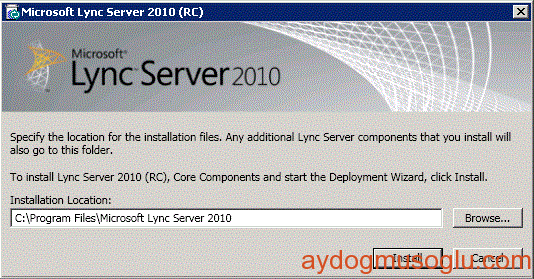
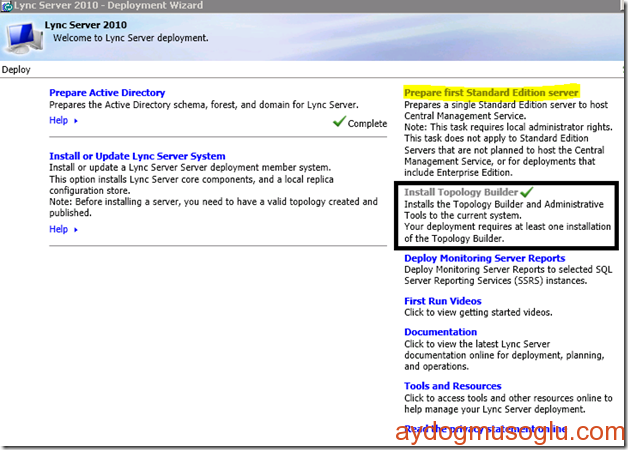
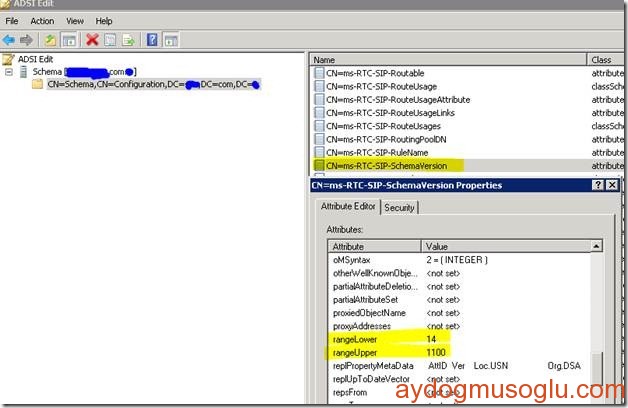
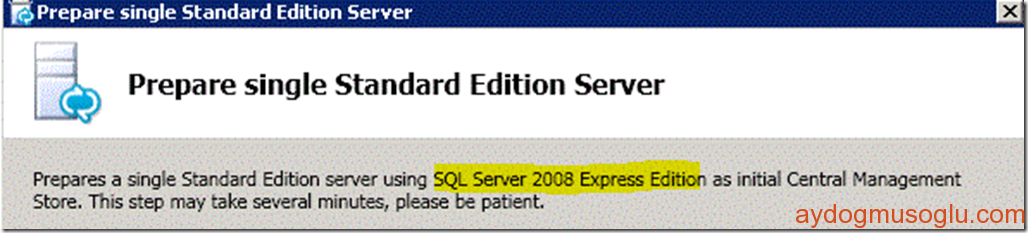
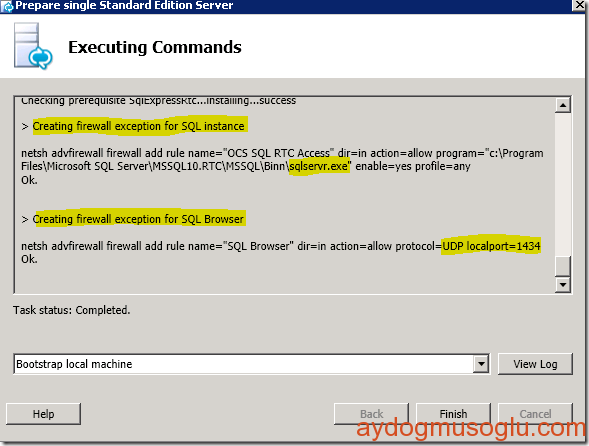
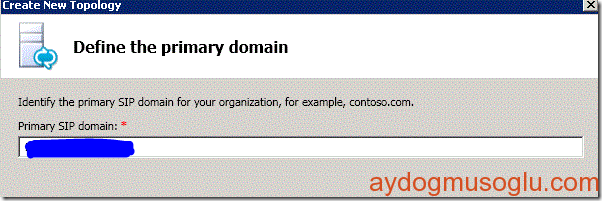
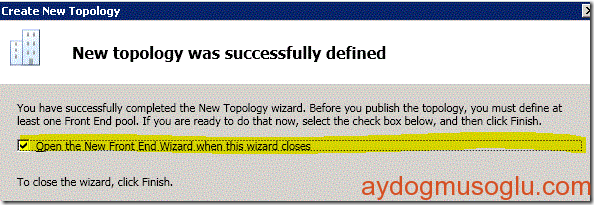
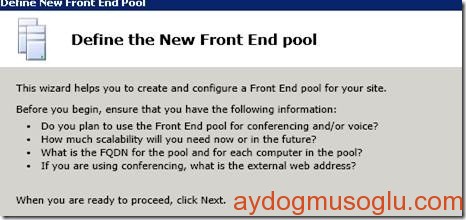
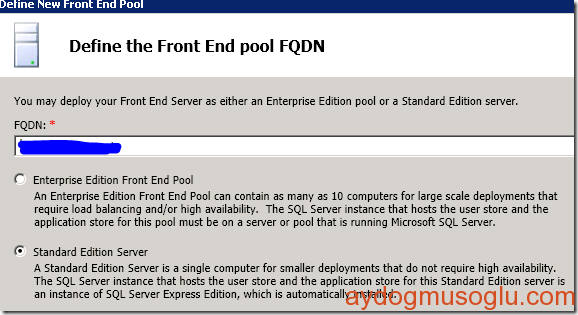
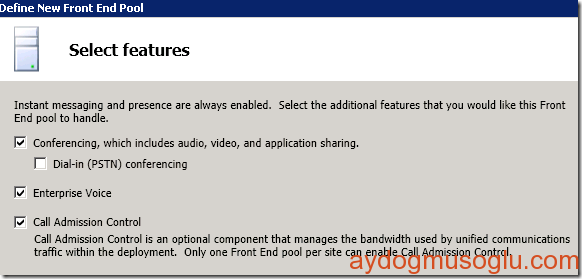
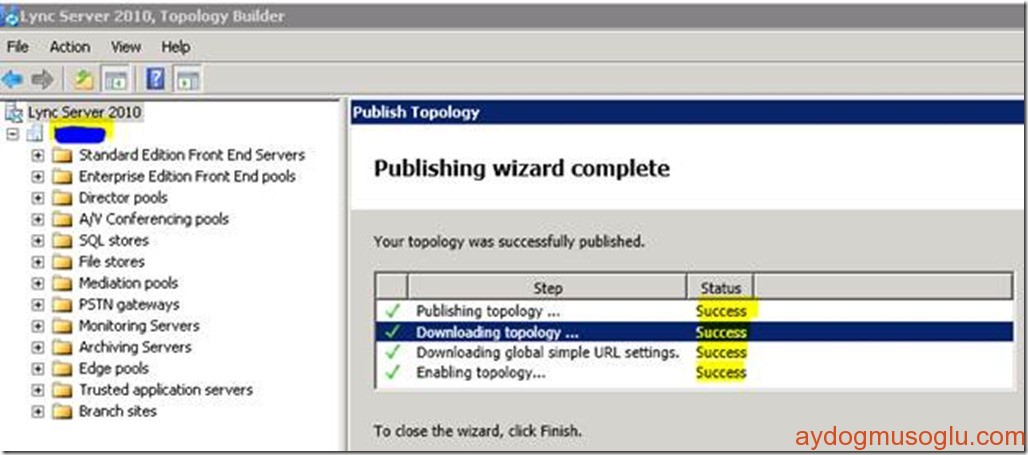
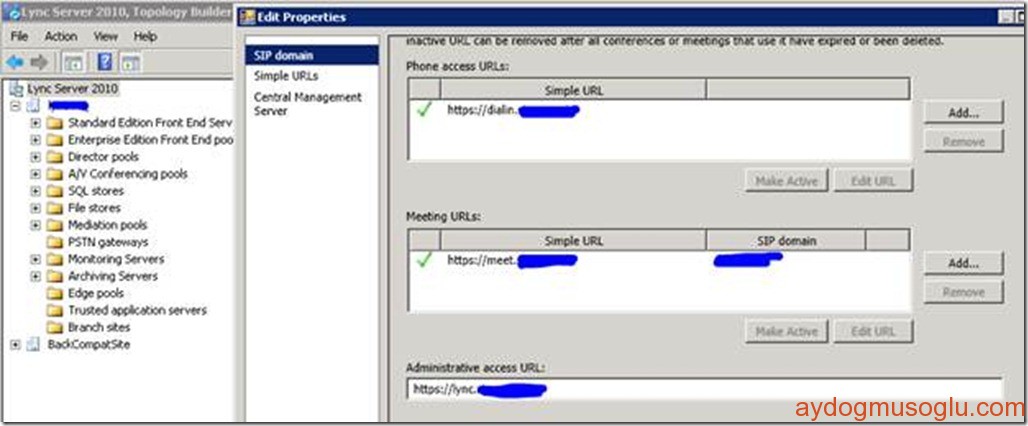
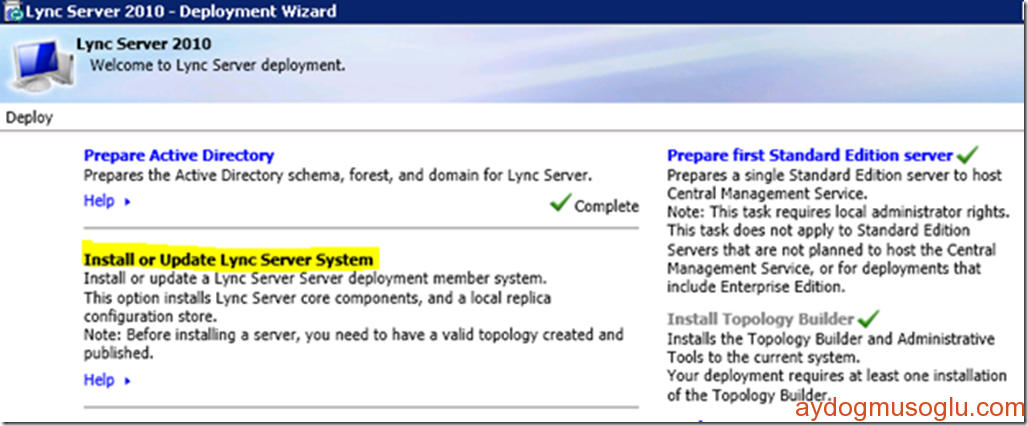
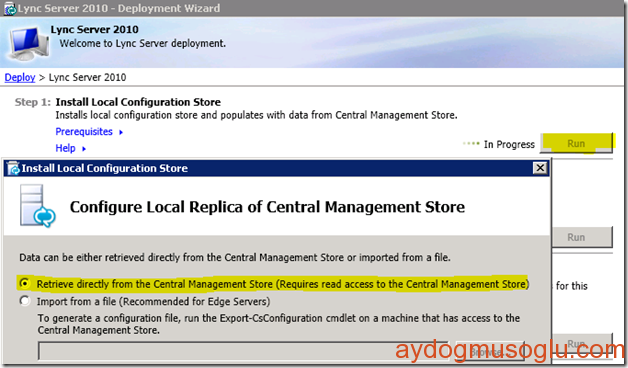
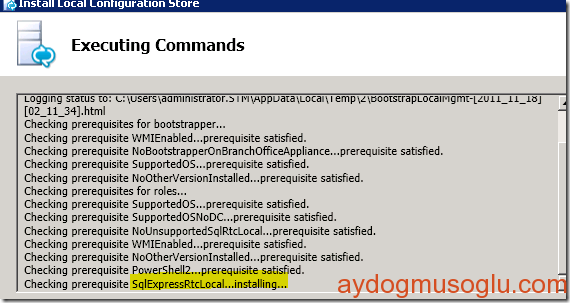
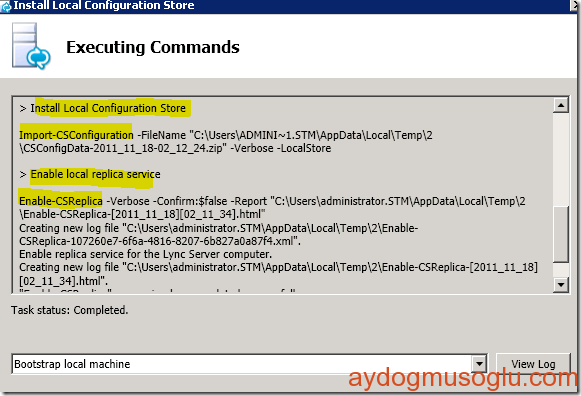
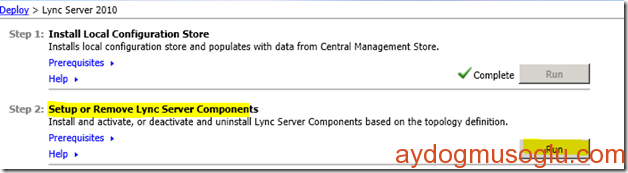
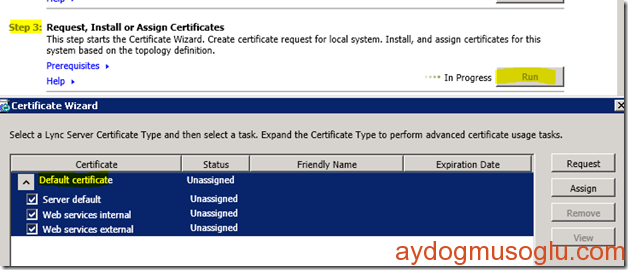
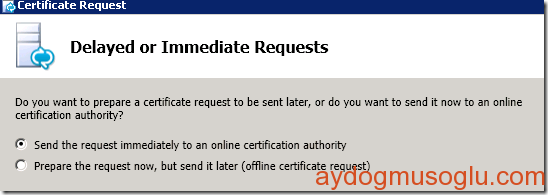
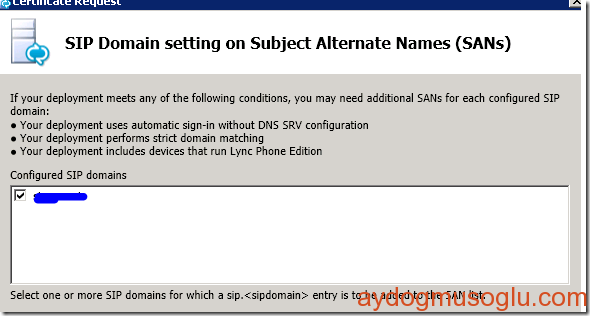
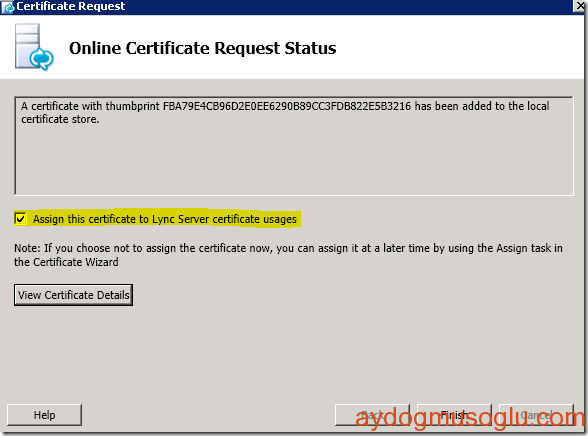
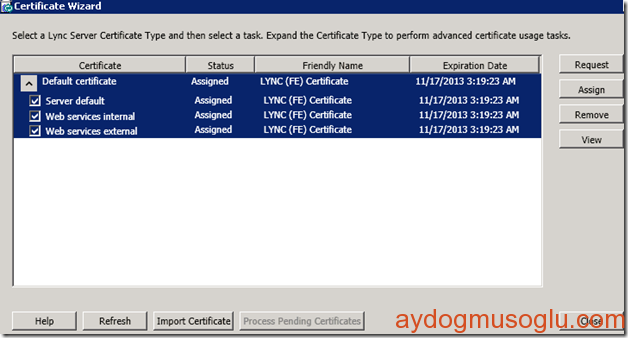

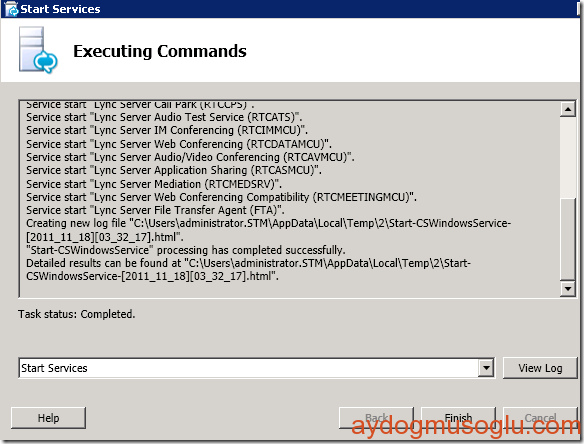
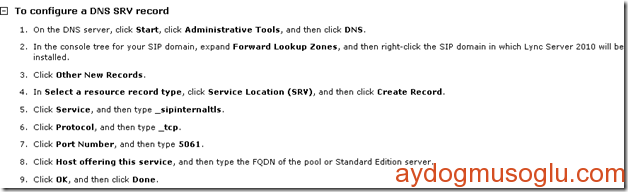
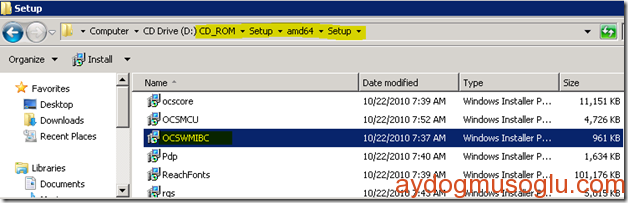
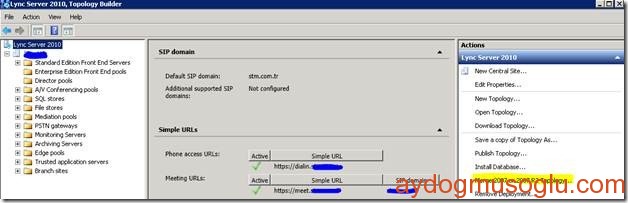
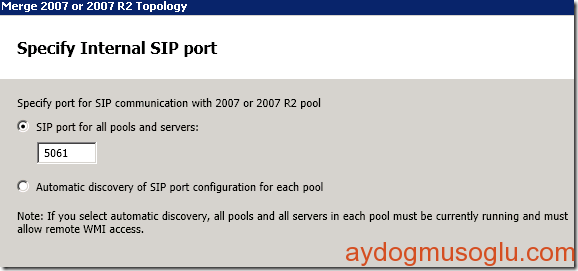
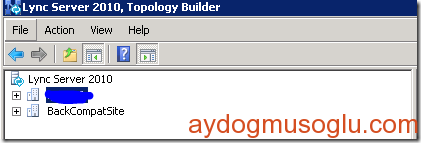
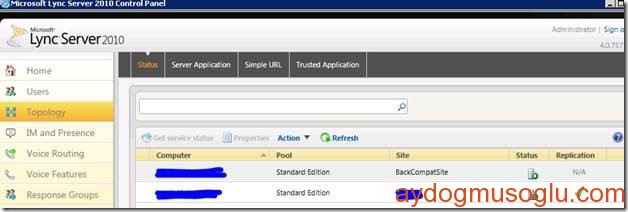
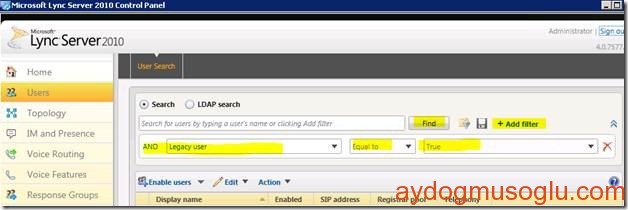
3 comments found